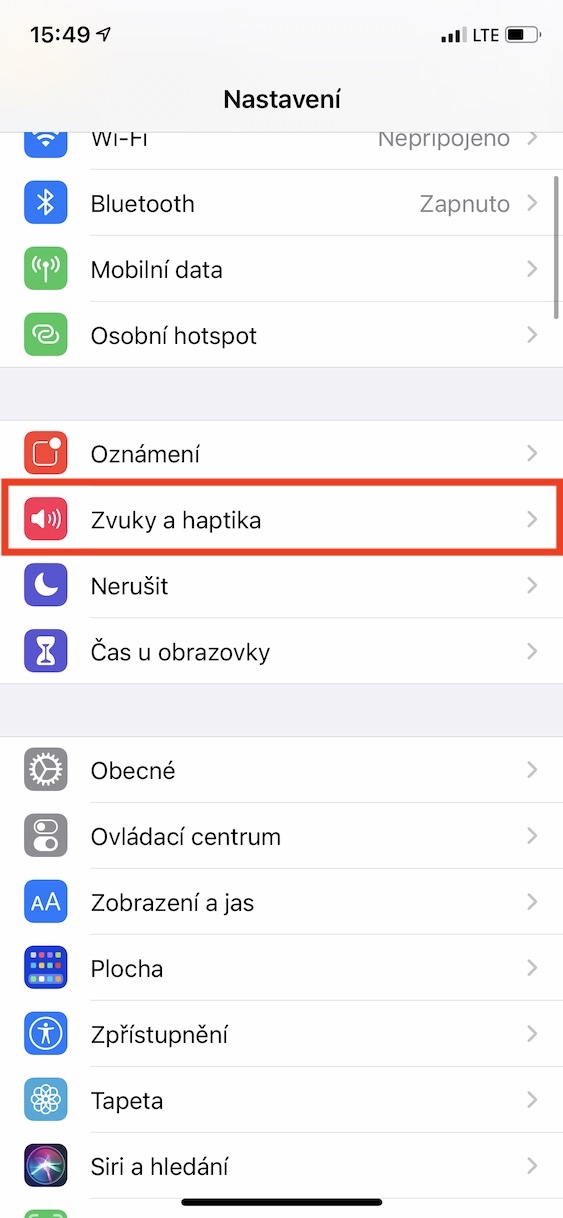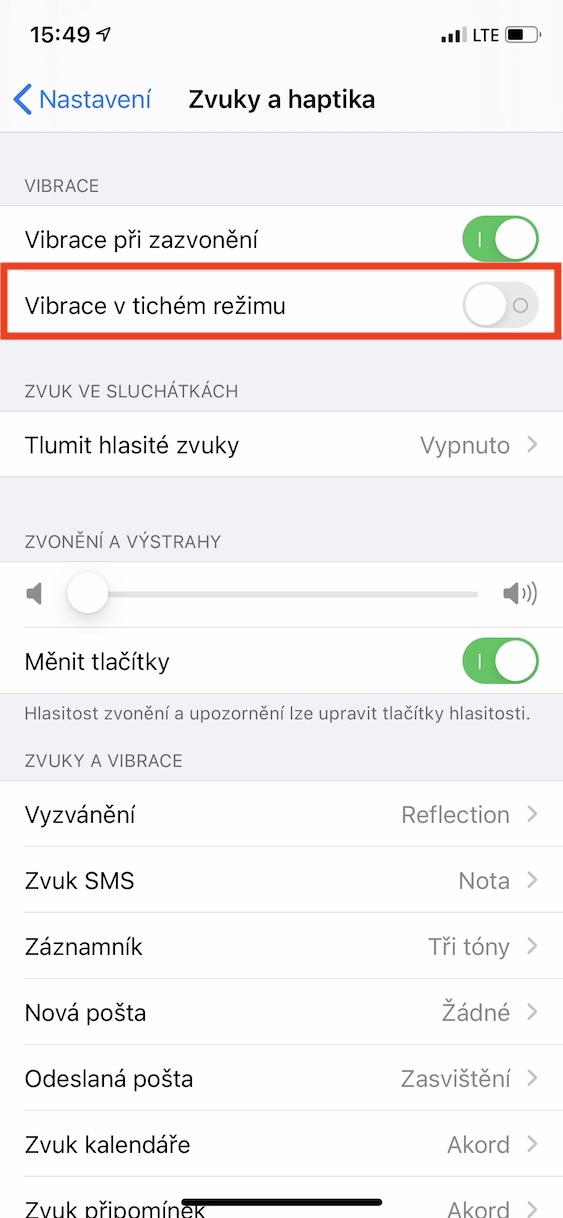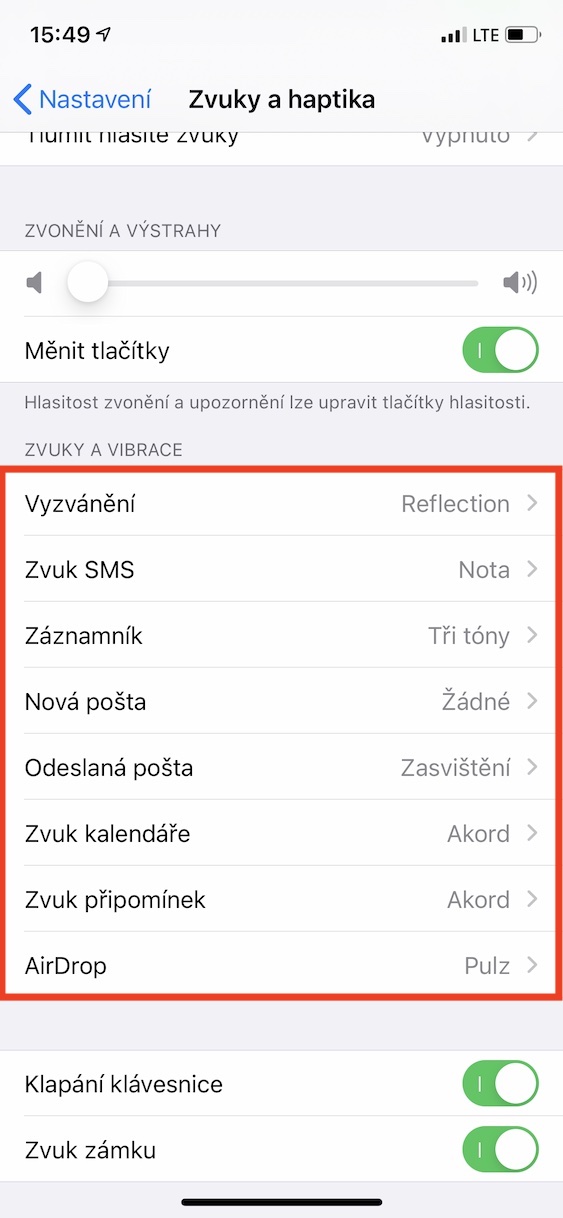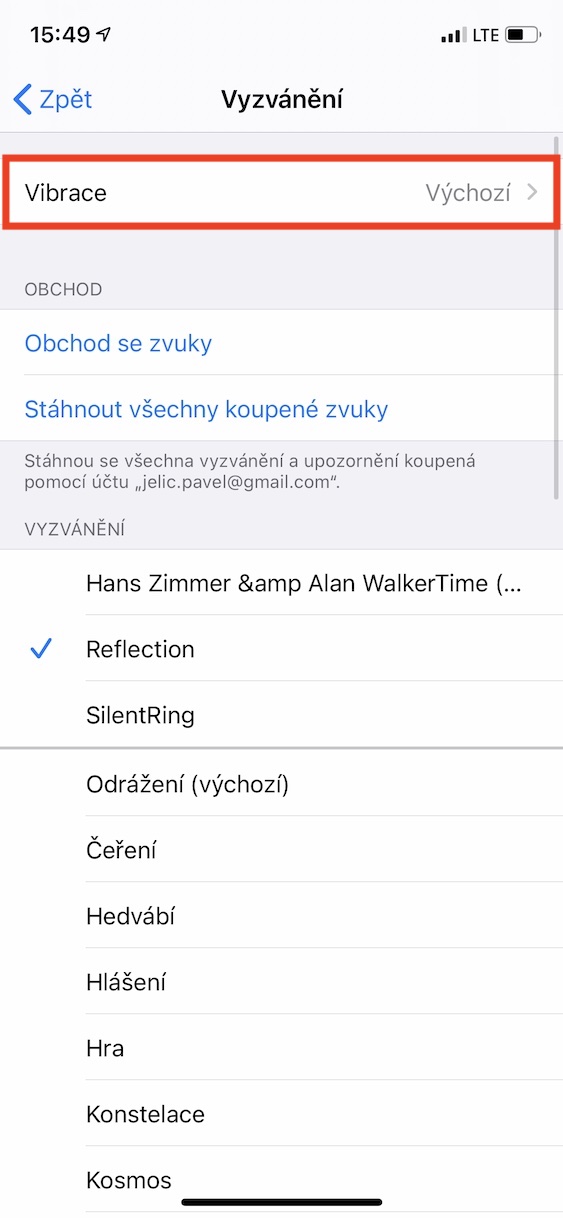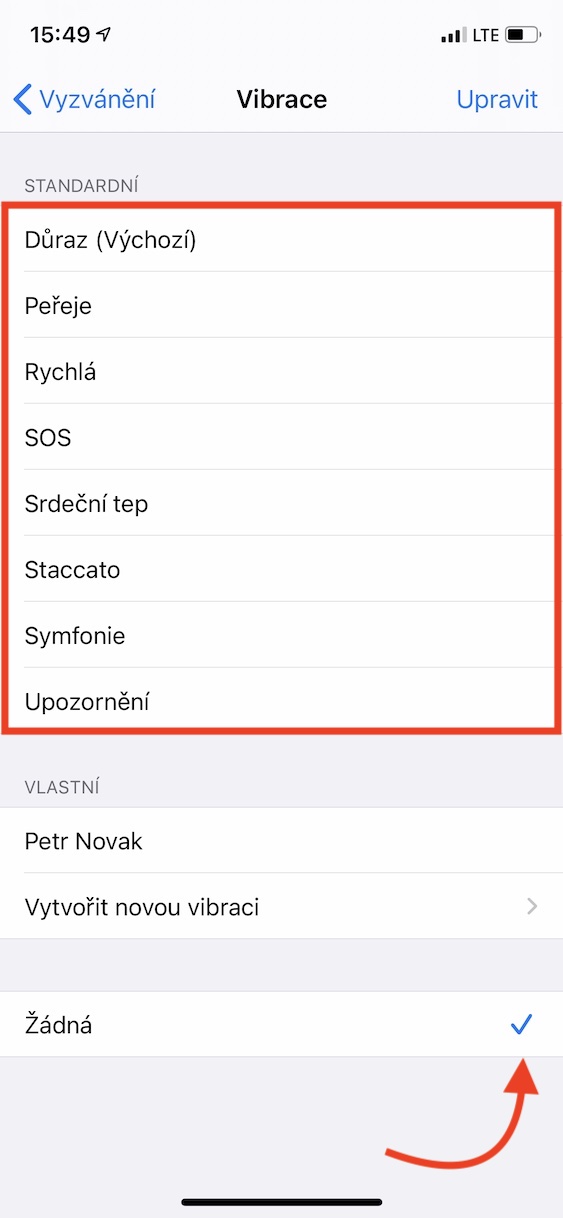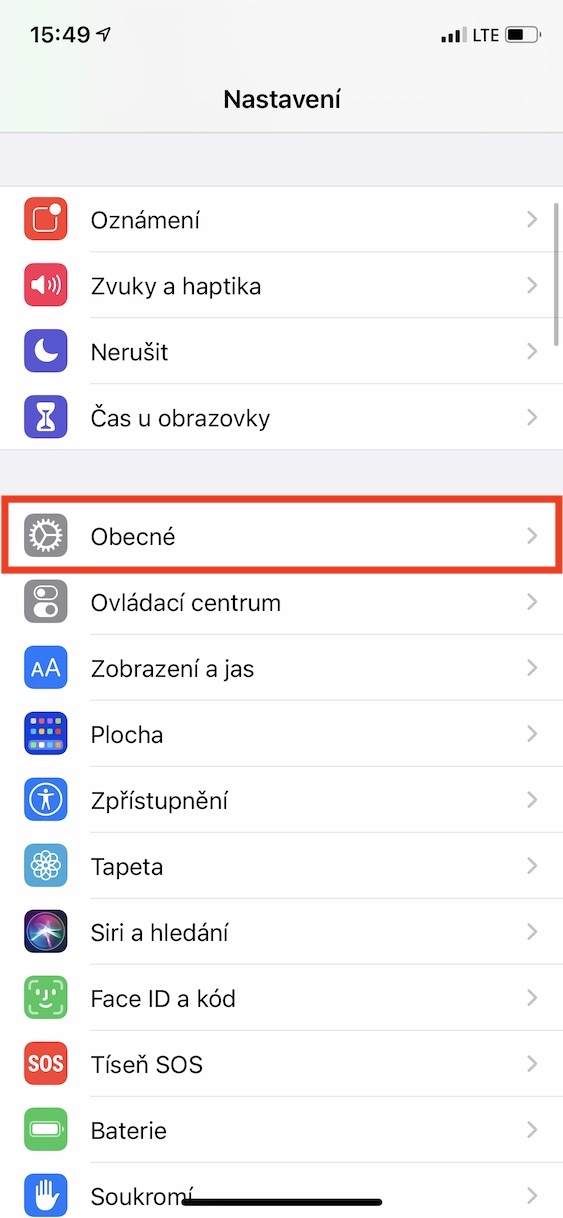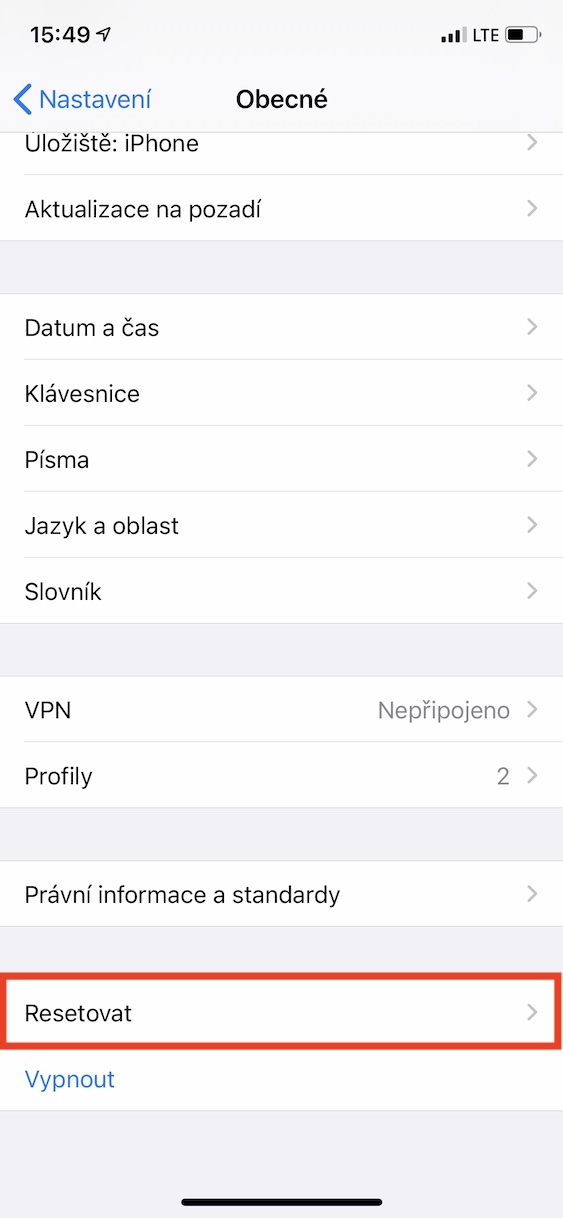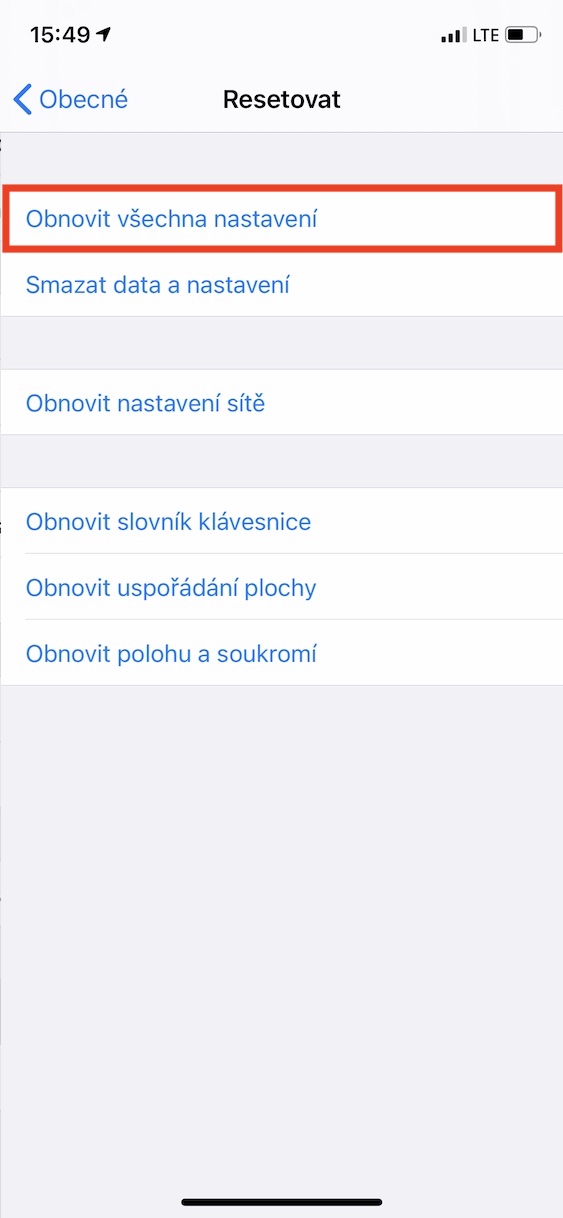Vibrasjoner er generelt veldig viktige på alle smarttelefoner. Ikke alle brukere trenger nødvendigvis å bli varslet med lyd for hver samtale eller varsling. Selve vibrasjonen er mye mer diskret og hva skal vi gjøre, ikke alle i nærheten trenger nødvendigvis å vite at noen ringer deg eller at du har fått en melding hver gang. Men noen ganger kan du komme i en situasjon hvor du finner ut at vibrasjonene rett og slett ikke fungerer for deg. Det er flere forskjellige grunner til at det er slik. I de fleste tilfeller er løsningen enkel, men i sjeldne tilfeller kan problemet være mer alvorlig. La oss sammen se hva vi skal gjøre når vibrasjonene på iPhone ikke fungerer.
Det kan være interesserer deg
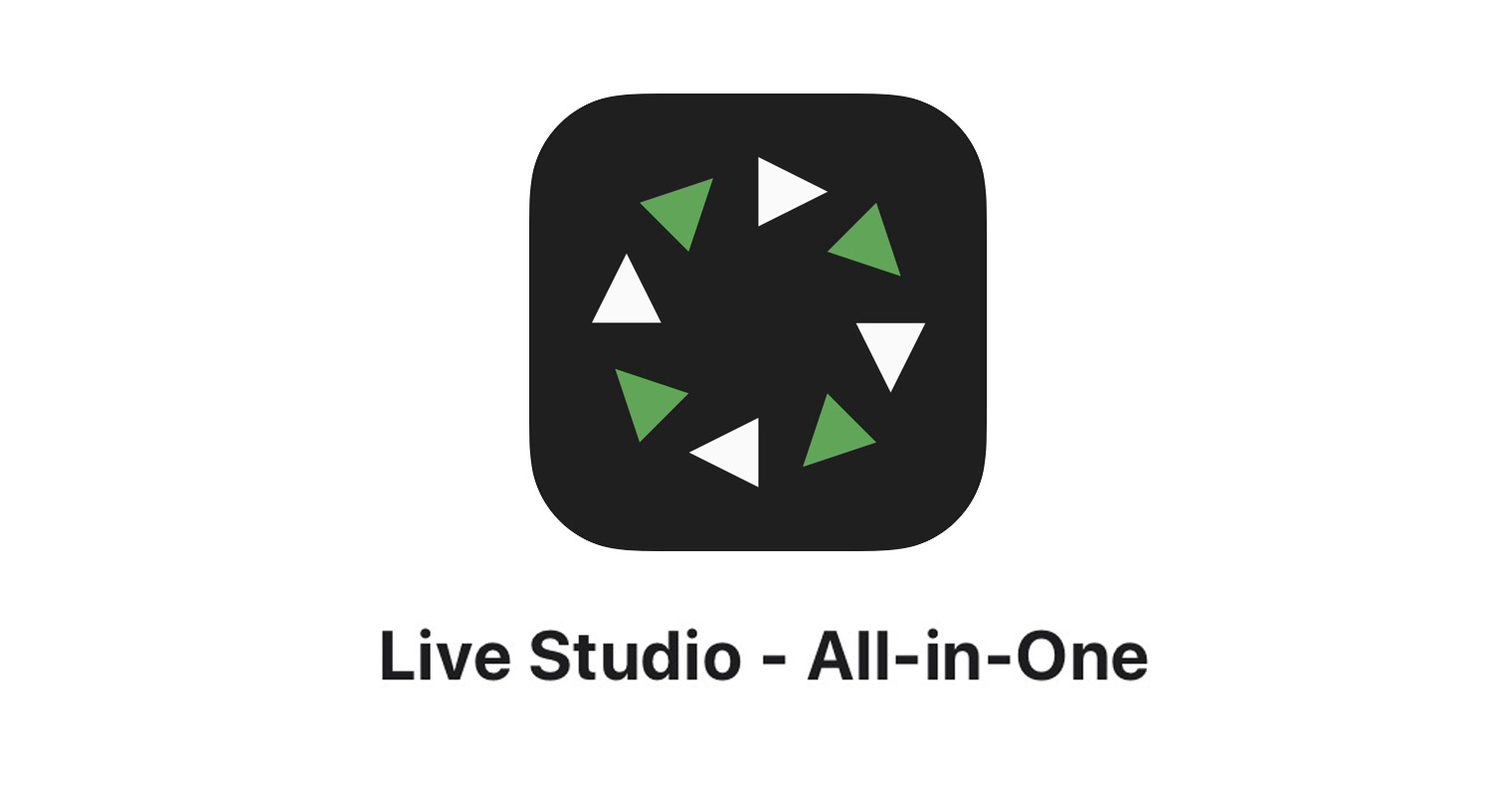
Vibrasjon i stille modus
Hvis du eier en iPhone, har du sannsynligvis brukt dempe- og volumbryteren på siden av enheten minst én gang. I iOS kan du angi om vibrasjoner skal være aktive i denne stille modusen. Så hvis du har denne funksjonen deaktivert og samtidig har stille modus aktiv, vil vibrasjonene rett og slett ikke fungere. Hvis du vil endre denne preferansen, er prosedyren enkel:
- Åpne den opprinnelige appen på iPhone Innstillinger.
- Når du har gjort det, velg et alternativ fra menyen som vises Lyder og haptikk.
- Her er det rett og slett nok øverst på skjermen aktivere mulighet Vibrasjon i stille modus.
- Hvis ringevibrasjoner ikke fungerer for deg, da aktivere også Vibrasjon ved ringing.
Still inn Ingen vibrasjon
Innenfor macOS-operativsystemet er det ingen måte å deaktivere vibrasjon helt med en bryter. I stedet må du velge den som heter Ingen som aktiv vibrasjon i innstillingene. Så hvis vibrasjonene ikke fungerer for deg, er det ganske mulig at du har dette Ingen vibrasjonssettet. Dette er den vanligste årsaken til at vibrasjoner rett og slett ikke virker. Følg disse trinnene for å endre vibrasjonsinnstillingen fra Ingen:
- Åpne den opprinnelige appen på iPhone Innstillinger.
- Når du har gjort det, velg et alternativ fra menyen som vises Lyder og haptikk.
- Scroll nå litt ned til kategorien Lyder og vibrasjoner.
- Velg her mulighet, der ingen vibrasjoner høres, og avklikk henne.
- Etter det er det nødvendig å klikke på alternativet øverst Vibrasjon.
- Til slutt, sørg for det du har den ikke helt nede haket vibrasjon Ingen, av hvilken som helst annen.
- Denne forhåndsinnstillingen Sjekk u alle muligheter der ingen vibrasjoner høres.
Tilbakestill innstillinger
Hvis ingen av tipsene ovenfor hjalp deg, så er det ganske mulig at din iPhone har blitt "gal" på en eller annen måte og ikke klarer å justere vibrasjonsinnstillingene for å få dem til å fungere. I dette tilfellet kan du utføre en fullstendig tilbakestilling av de generelle innstillingene til enheten. Det skal imidlertid bemerkes at i dette tilfellet vil du miste alle innstillingene du har angitt i Innstillinger-applikasjonen. Du kan imidlertid løse problemet med denne prosedyren. Når det gjelder personlige data (bilder, videoer, kommentarer osv.), vil du ikke miste dem. Følg disse trinnene for å tilbakestille alle innstillinger:
- Åpne den opprinnelige appen på iPhone Innstillinger.
- Når du har gjort det, velg et alternativ fra menyen som vises Generelt.
- Her er det viktig at du går helt ned der du trykker på alternativet Nullstille.
- I tilbakestillingsmenyen, trykk deretter på alternativet Tilbakestill alle innstillinger.
- Klikk gjennom alle dialogbokser og Tilbakestill innstillingene.
Konklusjon
I tilfelle ingen av tipsene ovenfor hjalp deg, er det ett alternativ til, men mer radikalt. Du kan prøve å tilbakestille iPhone til fabrikkstandard, selvfølgelig med en sikkerhetskopi laget på forhånd. Hvis vibrasjonene ikke fungerer selv i fabrikkinnstillingene, er problemet mest sannsynlig på maskinvaresiden. Alle iPhone 6 og nyere har den såkalte Taptic Engine, som tar seg av all haptikk og vibrasjoner. Selv om det ikke skjer ofte, kan Taptic Engine bli skadet, noe som fører til at enheten mister alle vibrasjoner. I dette tilfellet må Taptic-motoren skiftes ut. iPhone 5s og eldre har da en klassisk vibrasjonsmotor, som koster noen titalls kroner.